ポッドキャスト収録配信アプリのAnchor(アンカー)でスマホ収録した音声ファイル。
それを無料ソフトのAudacity(オーダシティ)で編集してみたい。
そんな方のためにAudacityのインストール方法とその際の注意点についてのお話です。
MacでもWindowsでも無料で使える
音声編集ソフトには、無料、有料などいろいろあります。例えば有料であれば Adobe Audition(オーディション)。
無料の音声編集ソフトもあるようです。Audacity(オーダシティ)といいます。
これは、Windows版とMac版が揃っているのでユーザーも多いと思います。
インストールと注意点
先日、スマホ収録の音量不足に対する問題についてお話しました。
最低限必要な編集として、音量を上げること、環境ノイズを除去すること。
これが無料の音声編集ソフトAudacityでもできるんじゃないかと言う話をしました。
AudacityだけでOKなのか、どのくらいのことができるのか、検証してみたいと思いました。
今回は、そのAudacityのインストール方法と注意点についてのお話しです。
Anchorでのスマホ収録で音声が小さくて困っている方、Audacityをインストールする方法が知りたいという方にお読みいただけると嬉しいです。
有料のAdobe Audition
普段わたしは、AdobeのAuditionを使ってます。
1回使うと手放せないくらい使いやすいソフトです。これからもAdobeのAuditionを使っていきます。
ただ、これが有料なんです。どれくらいの価格かというと、単体プランで月額2千円を超える。
月額です。
毎月お支払いします。
もしくは年払いです。
私の場合は、Adobe Creative Cloud で全部そろいのサブスクリプションを契約してます。その中に初めから入っているので使ってみているという感じです。
無料で始めたい場合はAudacity
これからポッドキャストを趣味の範囲でやるという人にとっては、大きな障壁になるんじゃないかな。
「趣味だからこそお金かけるんじゃないの」という声も聞こえてきそうですが、まぁそういうわけにもいかない人もたくさんいると思います。
ポッドキャストを始めたいけど有料ではちょっと困る。無料で始めたいというのが一般的な考えだと思う。
この無料音声編集ソフトがどこまで使えるのか。もしこれが使えるのであれば、ポッドキャストを配信する人、収録する人が増えていくかもしれない。
そうなると嬉しいので、そういう人達のお役に立てればと思って調べてみました。
Audacityのダウンロード
ダウンロードは、Mac版とWindows版とLinux版もあるのかな。
ダウンロードのリンクを貼っておきます。
Audacity
https://www.audacityteam.org
対応するOS用のものをダウンロードしてください。私の場合は、Mac版を使います。
ダウンロードしたバージョンは、3.1.3 でした。ダウンロードファイルは dmg形式です。ディスクイメージファイルになってました。
Audacityのインストール
ダウンロードしたファイルをダブルクリックしてインストールする。
解凍すると「Audacity.app」というアプリケーションファイルが出てきます。
それをそのまま使ってはいけないという注意点がありました。
適切なフォルダに保存してから使いましょう。Macであればアプリケーションというディレクトリに移動させてから起動すると良い。
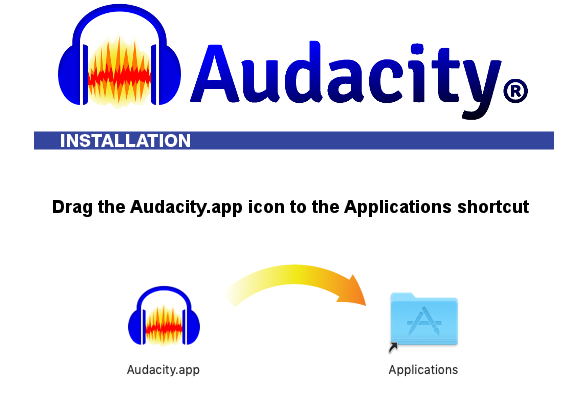
ここは、注意点として強調されていたので気をつけた方がいいと思います。
それでインストールは完了です。とても簡単でした。
日本語
英語だったら使いにくいと思ってたんですが、日本語化されてました。そのまま使い始めることができそうです。
追加インストール
もうひとつ注意点がありましす。追加のインストールが必要です。
何が必要かというと「FFmpegライブラリ」というものです。最初から入っていないので、後から追加する必要があります。
なぜ追加が必要になるのか
スマホ収録したAnchor(アンカー)の音声ファイルは、パソコンで編集するときにWebブラウザ版Anchorからダウンロードします。
ダウンロードしたファイルは、MP4形式のファイルになっています。
これは、MPEG規格のファイルになってるんです。これがAudacityに対応してない。
ということで、MPEG規格のファイルを取り扱うためのライブラリである FFmpegライブラリが必要になるということみたいです。
はじめから内蔵しておいてほしいと思うのですが、特許の関係で含めることができないらしいです。なのであとから追加します。
FFmpegライブラリ追加方法
その方法なんですが。Audacityのアプリを起動して、環境設定を開きます。
環境設定を開いたら、左のタブのところからライブラリを開きます。
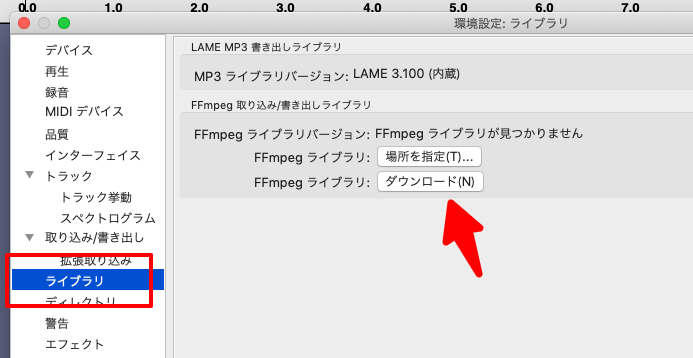
そこに、ダウンロードするためのボタンがあります。それをクリックしてダウンロードページからダウンロードします。
このとき、リンク先がWebページで開くのですが、間違えないでください。
LAMEではなくFFmpegです
LAME(レイム)というライブラリもあるのですが、そちらではなく FFmpeg のリンクを開いてダウンロードしましょう。
LAMEは、MP3の書き出しライブラリなので、もうすでにAudacityに入っています。
FFmpegの方をダウンロードしてください。ダウンロードしたインストーラーをダブルクリックしてその後は指示に従うとインストールできます。
インストールできたら、もう一度Audacityの環境設定>ライブラリを開いて入ってるかどうかを確認してみてください。
FFmpeg にバージョン名が入っていれば成功しているんじゃないかと思います。
これで音声ファイルを編集する準備は整いました。
今回は、ダウンロードとインストールの話だけなんですが、今後、いろいろ検証してみたいと思います。
検証したい作業項目
以前、ポッドキャスト音声編集の作業6項目という話とラウドネスの話もしました。
ポッドキャスト音声編集作業6項目|何をどこまでやる?
https://podcast.htmt41.com/archives/662
ポッドキャストリスナーの耳を守るための音量ルール|傷つけたくないから
https://podcast.htmt41.com/archives/662
その合わせて7つの作業項目を検証してみたい。
一応書いておきます。
- 低周音域カット(ローカット)
- 音割れ防止
- 環境ノイズ低減
- 音量の平均化
- 歯擦音(しさつおん)低減
- リップノイズ低減
- ラウドネスノーマライゼーション
この7つに対してAudacityで全部対応できるのか、できないのか、どこまでできるのか、ということを今後検証してみたいと思っています。
まずはじめは、最低限必要な編集作業。
音量を大きくすること、環境ノイズを削減すること、ラウドネスの一致。それだけできれば十分使えると思いますので、そのあたりから検証してみたいと思っています。
今回、Audacityを取り上げましたが、その後にはAdobe Auditionの方も、ポッドキャストの音声のための編集は、何をどのようにしたらいいのかという話もやっていけたらと思っています。
今回の内容は、ポッドキャストでも配信しています。
ということで今回は、ポッドキャスト収録配信アプリAnchor(アンカー)のスマホ収録で音声が小さくて困ってる方、無料音声編集ソフトAudacityのインストール方法が知りたいという方のために、インストール方法と注意点について書きました。
今回の配信が役に立ったという方、今後も聞いてみたいという方は、フォローしていただけると嬉しいです。
ポッドキャスト:ポッドキャストをはじめよう
これからポッドキャストをはじめる人のためのポッドキャストです。2017年から200回以上配信してきたデジタルクリエイター ハタモトが、これまでの経験をシェアする番組。ポッドキャストの始め方、企画、収録、編集、配信の方法とツールもご紹介します。ポッドキャストをはじめてみたいという方にお聴きいただけると嬉しいです。質問やメッセージは、メールフォーム、noteコメント、Twitterハッシュタグ #音はじめ でお待ちしています。
お便り : https://forms.gle/XixsyBCVHJ4etkH69
Twitter : https://twitter.com/hatamoto_s
Apple Podcasts : https://apple.co/3qxd17k
Spotify : https://spoti.fi/3JCtDSJ
今日も元気に楽しく


